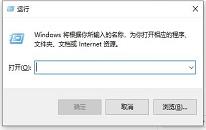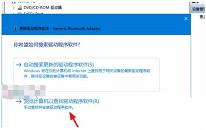win10系统重置卡住怎么办
来源:www.laobaicai.net 发布时间:2023-10-16 08:15
最近有位win10系统用户在使用电脑重置系统的过程当中,碰到了重置卡住的情况,用户尝试了很多方法都没有解决,那么win10系统重置卡住怎么办呢?下面老白菜u盘装系统为大家介绍win10系统重置卡住的解决教程。
win10系统重置卡住解决方法:
1、首先按下快捷键“win+r”打开电脑的运行,如图:

2、接着我们输入下:services.msc,按确定,如图:
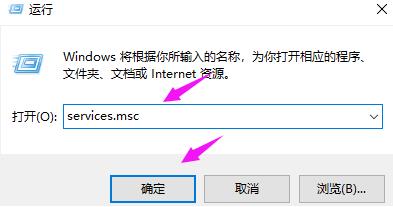
3、紧接着我们找到“windows Update”,双击下它,如图:
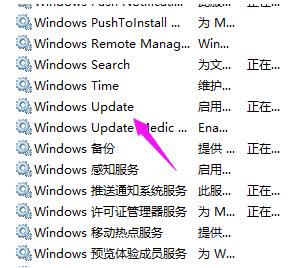
4、接着我们点下“启动状态”。
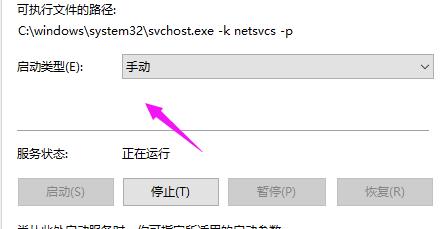
5、将启动状态设置为“禁用”,如图:
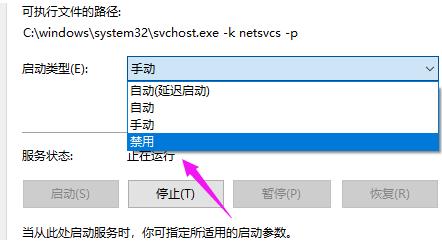
6、接着在服务状态下面按下“停止”,点确定。
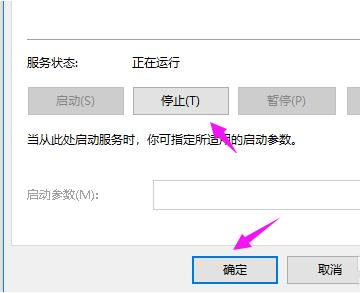
7、接着我们打开“此电脑”,如图:
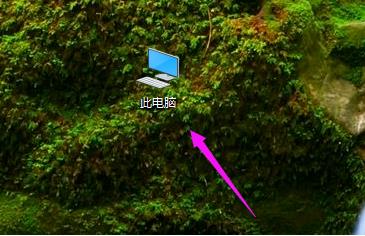
8、找到:C:\Windows\SoftwareDistribution,单击它, 选择“重命名”,如图:
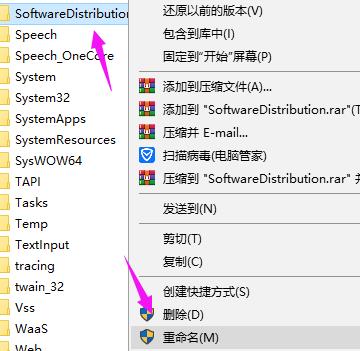
9、我们将名字改为“SDfolder”,如图:
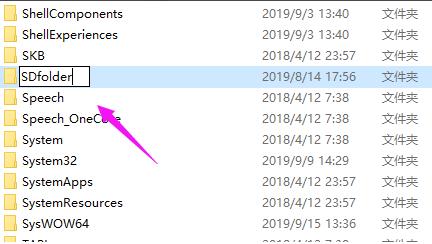
10、接着回到第6步,我们将“启动状态”设置为“自动”,点下服务状态的“启动”,解决问题,如图:
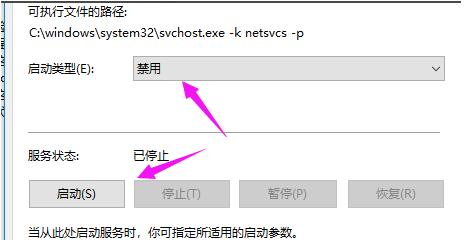
关于win10系统重置卡住的解决教程就为小伙伴们详细介绍到这边了,如果用户们使用电脑的时候碰到了相同的情况,可以参考上述方法步骤进行操作哦,希望本篇教程能够帮到大家,更多精彩教程请关注老白菜官方网站。
下一篇:没有了
推荐阅读
"win10系统无法新建文件夹怎么办"
- win10系统无法搜索到共享打印机如何解决 2023-10-13
- win10系统开机拒绝访问如何解决 2023-10-12
- win10系统搜索不到共享打印机如何解决 2023-10-11
- win10系统隐藏文件夹如何打开 2023-10-09
win10系统蓝牙驱动程序错误如何解决
- win10系统如何关闭锁屏界面 2023-10-07
- win10系统关闭自动更新操作方法 2023-10-06
- win10系统怎么设置前面板音频 2023-10-06
- win10系统无法取消屏保如何解决 2023-10-04
老白菜下载
更多-
 老白菜怎样一键制作u盘启动盘
老白菜怎样一键制作u盘启动盘软件大小:358 MB
-
 老白菜超级u盘启动制作工具UEFI版7.3下载
老白菜超级u盘启动制作工具UEFI版7.3下载软件大小:490 MB
-
 老白菜一键u盘装ghost XP系统详细图文教程
老白菜一键u盘装ghost XP系统详细图文教程软件大小:358 MB
-
 老白菜装机工具在线安装工具下载
老白菜装机工具在线安装工具下载软件大小:3.03 MB